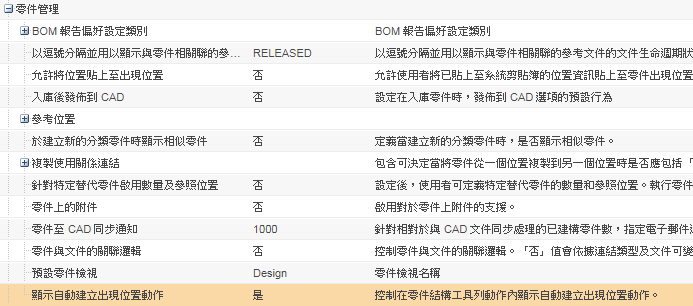建立組態前後關聯
您可以在對零件結構進行篩選,並將其範圍縮小為與設計任務相關的零件之後,從前後關聯零件資訊頁建立組態前後關聯。前後關聯零件是從中建立組態前後關聯的零件組件。前後關聯零件下的結構會顯示定義組態前後關聯需要的所有零件。
欲建立組態前後關聯:
1. 在前後關聯組件 (.asm) 零件的零件資訊頁上,從「動作」選單或工具列中選取 > 。
「新建組態前後關聯」視窗即會出現。
2. 於下述欄位內輸入或選取項目:
|
欄位名稱
|
描述
|
||
|---|---|---|---|
|
「組織 ID」
|
與物件相關聯的全域唯一的組織識別元,例如 CAGE 代碼或 DUNS 號碼。
|
||
|
「編號」
|
可唯一識別組態前後關聯的編號。它可能由標準編號產生器自動提供。
|
||
|
名稱
|
組態前後關聯的名稱。
|
||
|
描述
|
組態前後關聯的簡短描述。
|
||
|
位置
|
伺服器上儲存組態的位置。
選取下列其中一個選擇:
• 「自動選取資料夾」- 使用物件初始化規則指定之預先決定的資料夾位置。 • 「選取資料夾」- 使用預設位置,或按一下「設定位置」
|
||
|
生命週期範本
|
如果可用,請選取您要用於組態前後關聯的生命週期範本。
|
||
|
小組範本
|
如果可用,請選取您要用於組態前後關聯的小組範本。
|
3. 按一下「確定」來建立組態前後關聯。
預期會發生下列動作:
◦ 已建立組態前後關聯後,會出現一則確認訊息。
◦ 如有必要,會儲存前後關聯零件與篩選器條件,來進行進一步變更。
|
|
根據已存篩選器條件,隨後在原始產品結構中進行版本修訂的零件可能會導致不同零件顯示在組態前後關聯中。
|
◦ 不含參考位置的零件 (非出現的零件) 會包括在組態前後關聯結構中,並在樹中使用特殊圖像進行識別。當在「出現位置」標籤中新增參考位置時,會在結構中自動填入零件出現位置。
◦ 系統會在組態前後關聯資訊頁上顯示「結構」標籤。
◦ 會出庫表示組態前後關聯的根節點,讓您可以對組態前後關聯進行編輯。
◦ 已核取的選取方塊會顯示在組態前後關聯結構中每個零件的旁邊,表示已將所有零件包括在內,如下圖所示。
|
|
• 新建立的組態前後關聯會保持出庫狀態,以便您可以使用規則進一步修改它。
• 您可以取消核取零件選取方塊,來在建立設計前後關聯之前排除不需要的零件。請注意,您必須重新入庫並重新整理組態才能看到變更。
|
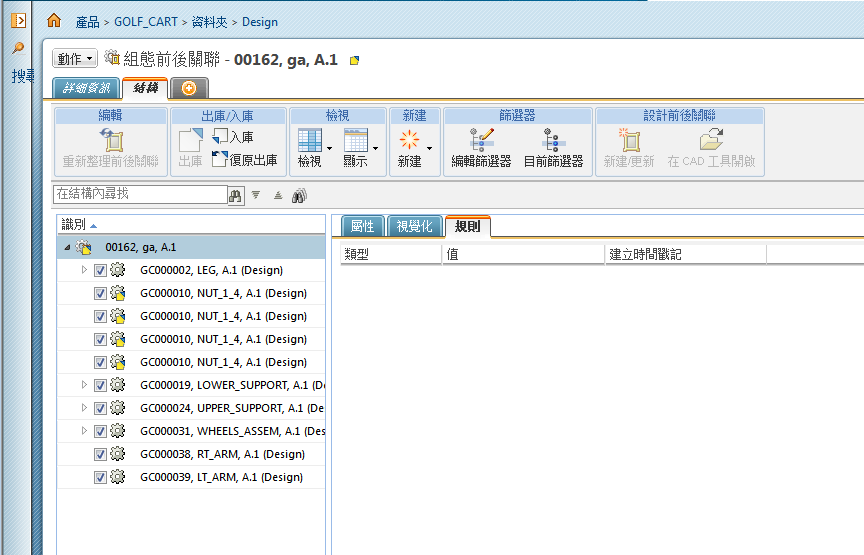
顯示自動建立出現位置偏好設定
身為 Windchill 管理員,您可以控制「零件結構」工具列「編輯」選單中「自動建立出現位置」動作的顯示。此動作可更新組態前後關聯中所有層級的出現位置資訊。
欲啟用「編輯」選單中「自動建立出現位置」動作的顯示,請將「顯示自動建立出現位置動作」偏好設定的值設為「是」,如下圖所示。預設為「否」。